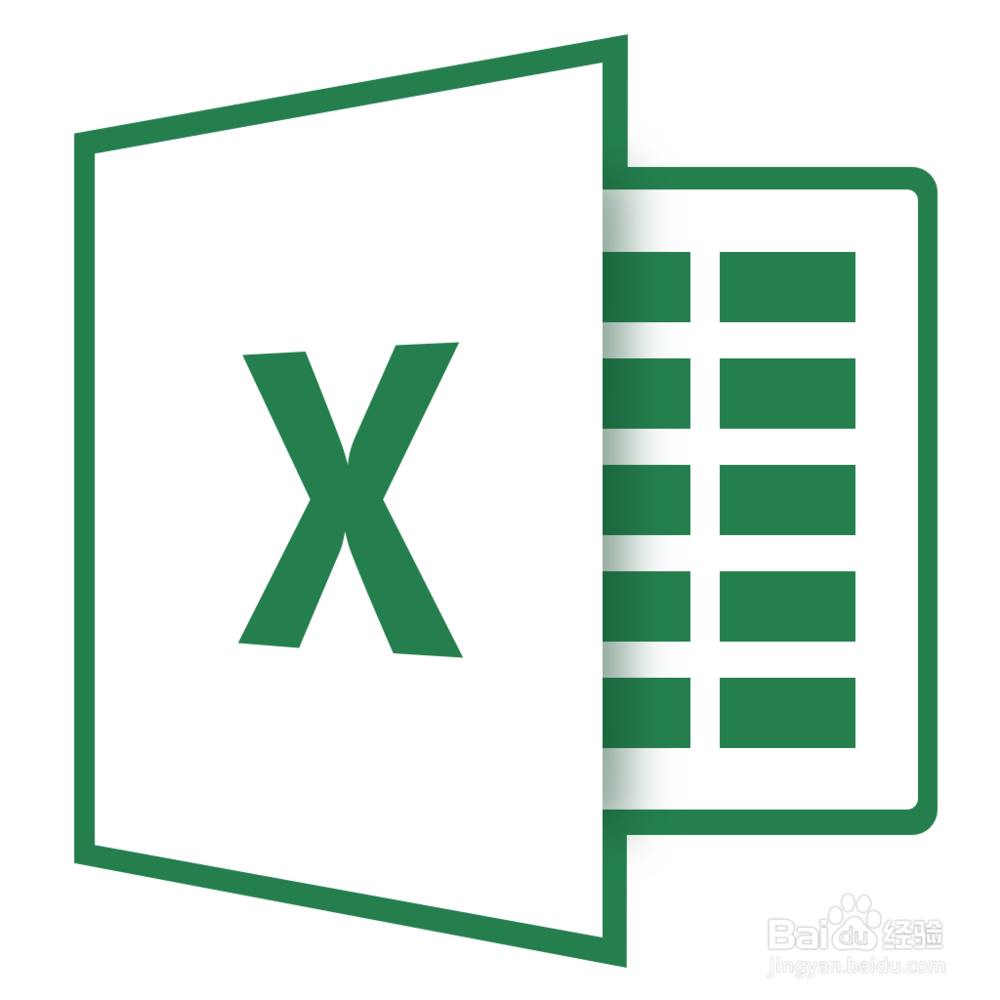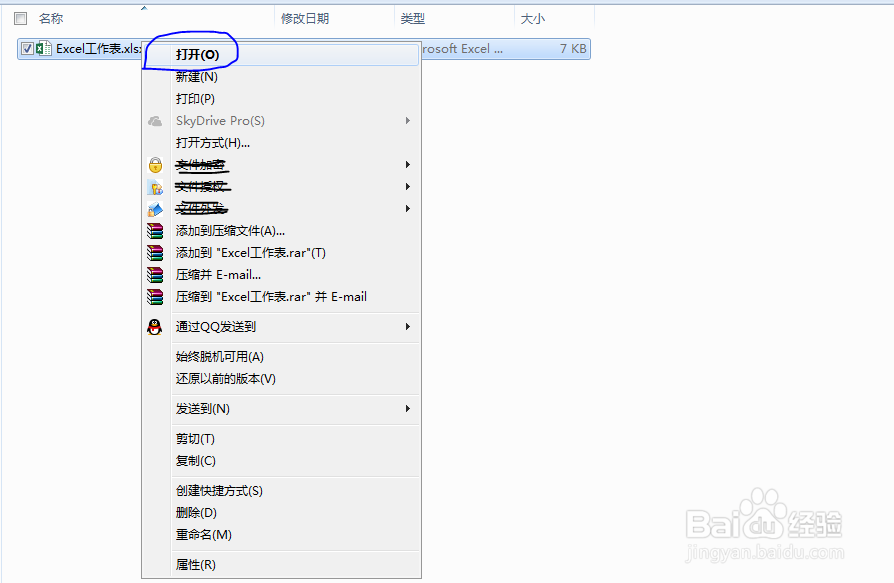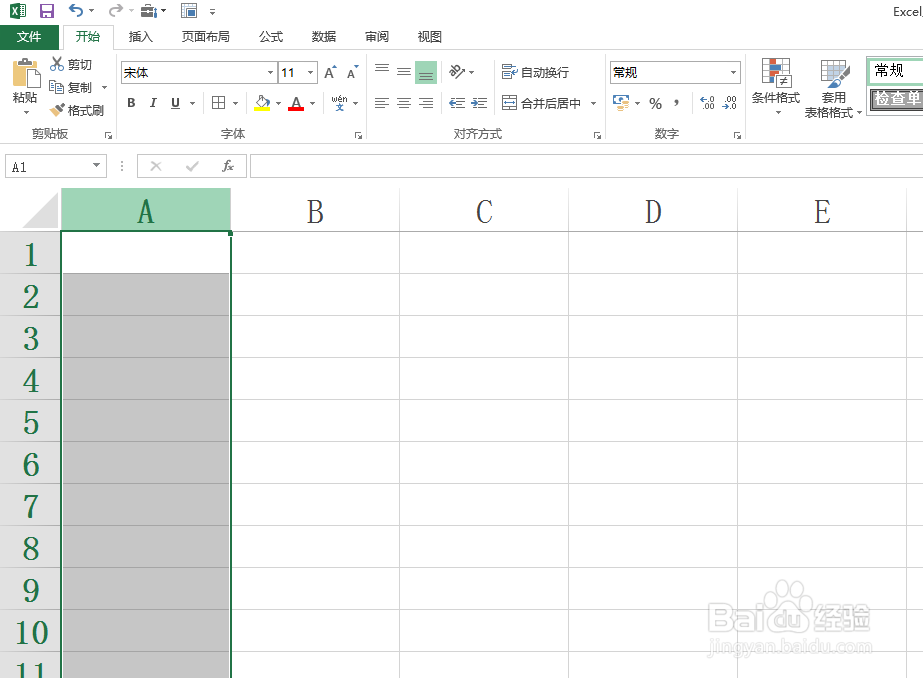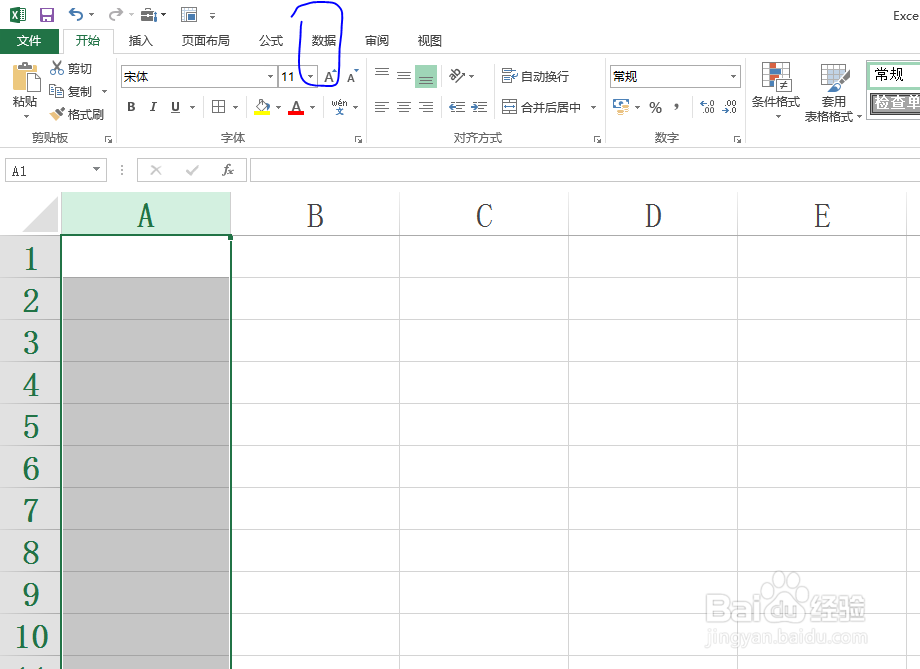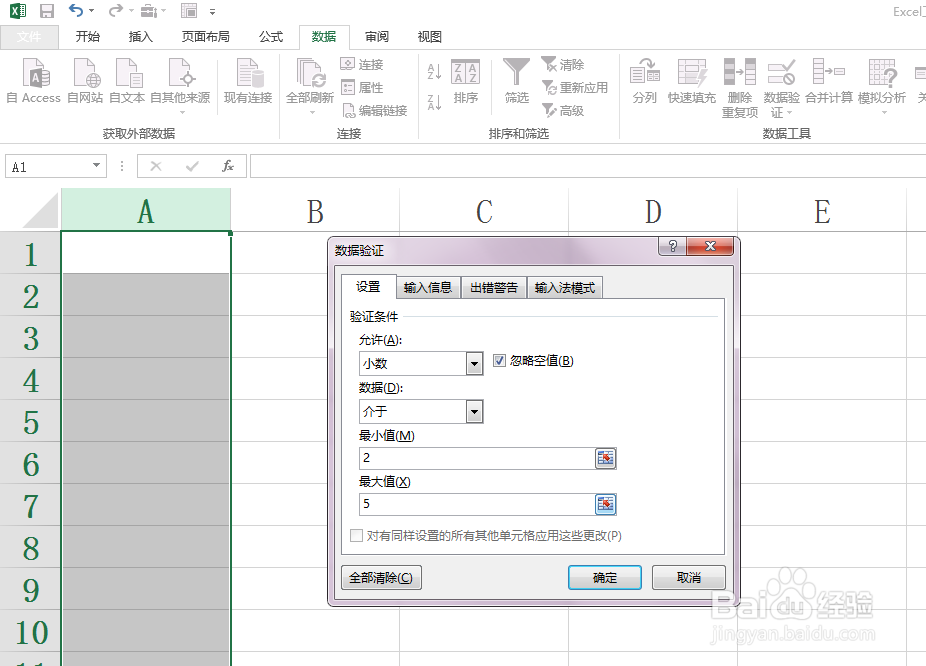1、教程以新建的Excel电子表格为例来介绍设置单元格允许输入数值大小范围技巧。
2、右键单击新建好的Excel文件,然后选择打开命令。
3、教程以A列为例,首先选中A列。
4、单击菜单栏中的数据命令。
5、在数据工具功能区找到数据验证命令,然后在数据验证下列命令菜单中找到数据验证命令。
6、在数据验证窗口设置参数,验证条件允许选择小数,然后在最小值和最大值中输入对应数值,教程以最小值为2,最大值为5为例,设置好这些参数之后单击确认保存即可。此时在A列中只有输入介于2-5之间的数值才有效,否则会弹出警示。